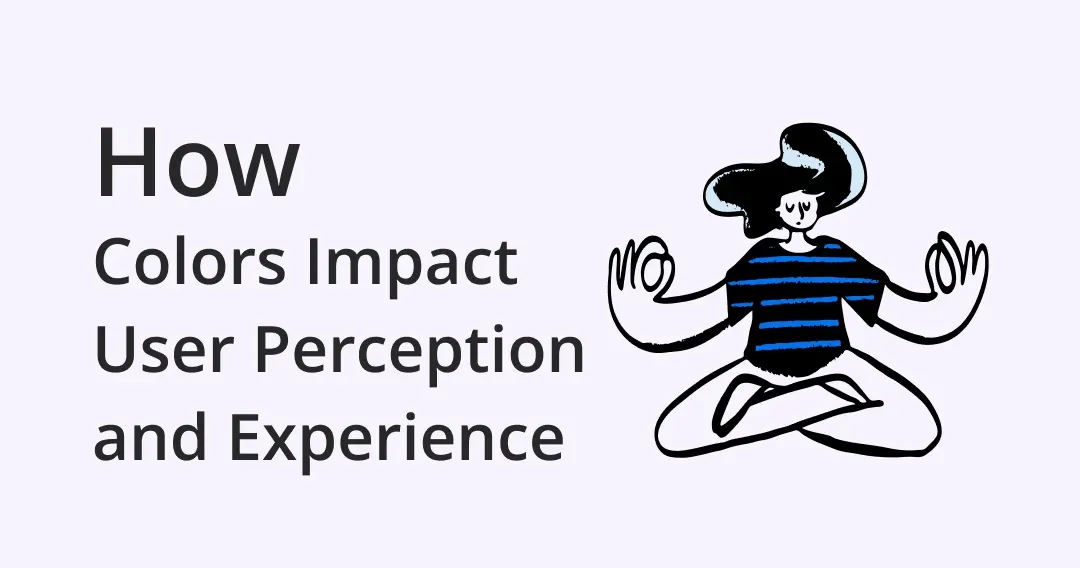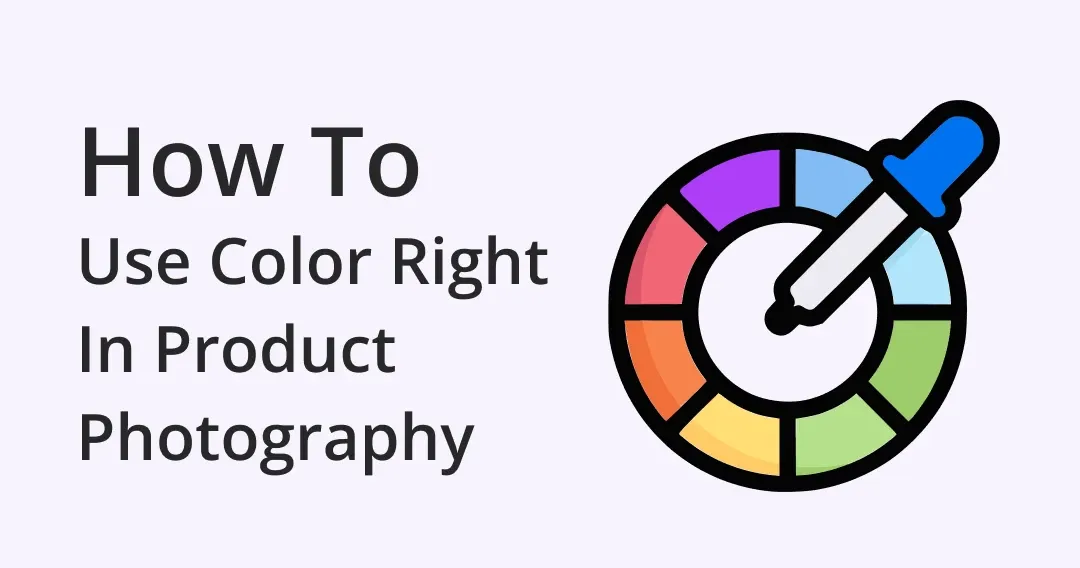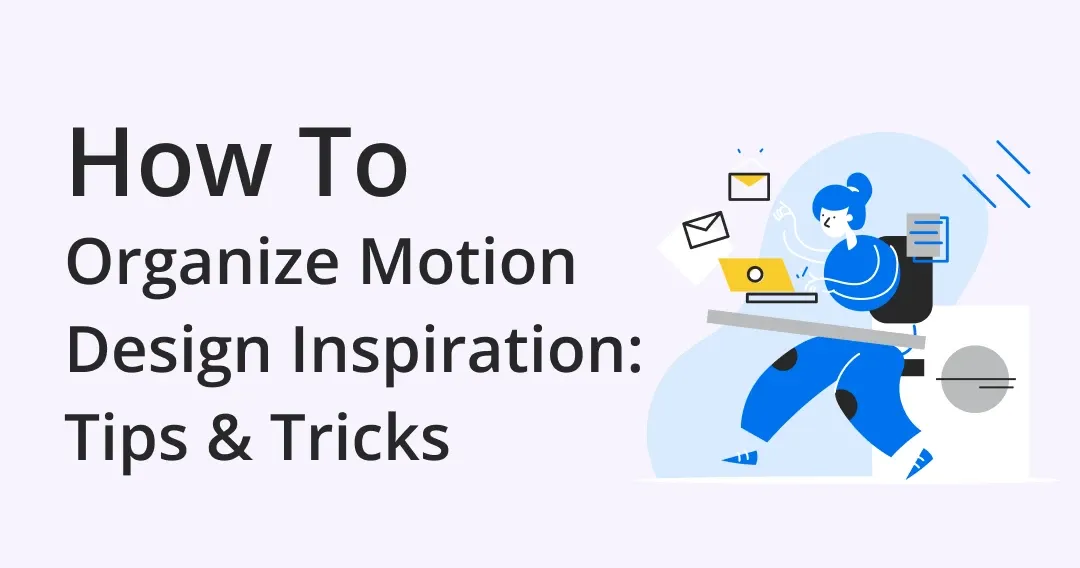音楽素材を見つけられない? 編集者必見!ファイル整理のコツ
情報爆発の時代、常に新しい知識やモノが生み出されていますが、音楽も同じで一秒ごとに、新しい効果音や音楽が出されています。 音楽編集者、映画編集者、音楽プロデューサー、ミュージシャンなど、どのような方でも、常に時代の最先端を走るために、音楽ライブラリーやコレクションを最新の状態に保つことが不可欠です。
音楽コレクションや効果音、音楽ファイルを効率的に管理・収集するため、または仕事中にファイルが失うことを起こさないように、今日は整理・分類・命名方法をご紹介します!素早く整理して、作業効率を上げ、手間をかけずに仕事をする方法を、一緒に見てみましょう!
音楽ファイルや音声の素材はどう整理すればいいか?
ステップ 1 ー 音楽や音声の素材、コレクションをバックアップ

画像クレジット:Pixabay
まず、すべての音楽や音声の素材を少なくとも二つ以上の異なるデバイスでバックアップしてください。
ハードディスクドライブや USB やクラウドストレージなど、自分が一番使いやすくところで、バックアップします。なぜなら、レコーディング・エンジニアとして、毎日繰り返して音楽の素材を取って、またカット、ペーストしている際に、一番怖いのは元のファイルが失うことです。元のファイルが失ったら、二度と同じく音楽を作られないかもしれないです。こんなことを起こさないようにちゃんとバックアップして、気をつけた方がいいです!
ステップ 2 ーファイル・フォルダに名前をつけて保存&分類の方法
すべてのファイルのバックアップが完了したら、フォルダの分類や名前の付けることに進みます。ファイルがきれいに整理され、名前がはっきりついていれば、将来、ファイフや音楽情報を探す時楽になれます。
そして、フォルダを作成します。将来、すべての音楽ファイルはソースで分類すれば、仕事している時に、ファイルの著作権や商用利用できるかどうかがはっきるわかります。以下のフォルダの名前の付け方をご参考ください:
- 自分の作品:個人・仕事で使用できる自分で作った音楽ファイル。
- フリー音楽素材:無料または商用可能の音楽素材
- 購入した音楽素材:商用可能の素材。
- 効果音、音楽サンプル
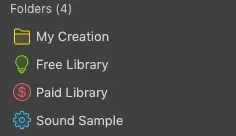
画像クレジット:Eagle
次に、フォルダに音楽ファイルを載せます。
作曲家・プロデューサー・スタジオで名前の付け方をおすすめします。そうすると、一目でわかります。
音楽ファイル名の付け方:作曲家・プロデューサー・スタジオ ー 作品名。
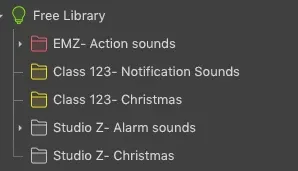
画像クレジット:Eagle
これで、音楽ファイルの分類や名前の付きが完成しました!このルールを守ると、音楽素材のソース、作曲者とファイル名がすぐにわかります!
ステップ 3 ー 詳細に分類したい方に、音楽素材の整理ツールを活用しましょう
たくさんの音楽ファイルはパソコンの Finder やフォルダーで気軽にプレビューや分類することができます。けれども、詳しく分類したい場合は、専門なソフトやツールが必要です。詳細に分類を行うために、さまざまな機能がついているソフトが市場に出回っています。例えば、タグ、評価、メモ書きなどです。音楽素材の整理に適したツールを選ぶ際には、いくつかの基本機能に気をつけたほうがいいです。
- ファイル情報:ファイルの作成時刻、日付、フォーマット、ファイルサイズなどを表示します。
- ラベルやメモ:ラベルは音楽ファイルを詳細に分類するのに役立ち、メモは音楽素材についてのアイデアやコメントを書き留めることができます。
- データフィルタ:フォルダ、カテゴリー、フォーマット、サイズなどによる検索が可能です。
- 複数の音楽データベースを作成:プロジェクト間の切り替えや、異なるクリップの編集が必要な場合でも、データベース間をすばやく交換すれば、ワークフローが改善され、ファイル内で迷子になることもありません。 複数のプロジェクトを持っている方にとって、非常に便利な機能です。
- 音声波形ビューア:音楽の振幅、スペクトル、リズムのグラフを表示します。
- エクスポートオプションと対応フォーマット:普通に使用するファイルの種類は何ですか? サラウンドサウンドやPoly WAVファイルを管理する必要がありますか?選択したツールがこのようなフォーマットに対応していることを確認してください。
- 再生速度のコントロール:0.5 倍速や 0.75 倍速で効果音を再生したいですか? それとも 1.25 倍速と1.5 倍速でプレイしたいですか? 効果音のスピードをコントロールしたい場合は、この機能を忘れないでください。
おすすめのツール:イーグル(Eagle)——最強な音楽素材管理アシスタント
動画クレジット:Eagle編集者、サウンドエンジニア、ミュージシャン、作曲家など、音楽ファイルを扱う仕事をしていて、多種多様な音楽や効果音を加工して聴く必要があることが多い人にとって、Eagleは、音楽ライブラリをきれいに分類し、必要な音楽ファイルをすばやく選び出すのに役立つ、便利なツールなのです。 Eagle は、上記のような機能を備えていますが、いくつかの機能やポイントを紹介したいと思います。
- ホバープレビュー:音楽ファイルをプレビューしたい場合、再生ボタンをクリックしなくても、ファイルの上にマウスを置くとプレビューを再生することができます。
- 完全な波形のプレビュー:オーディオの波形を全体的にプレビューできるため、必要な部分に直感的に切り替えることができます。
- ループプレイ:ファイルを開かずに、オーディオファイルの上にマウスを置くと、マウスを動かすまで音楽がループします。
- スペースバープレビュー:スペースキーを押すと、オーディオファイルを快速にプレビューできます。
- 再生速度の調整:詳細モードでは、必要に応じて再生速度を調整できます(0.5 倍〜2 倍)。
👉🏻 今すぐ Eagle を試してみてください!
結語
自分に合うものなら何でもいい!多くの音楽ファイルを扱う場合、ファイル管理に対するアプローチを維持することで、完璧な音楽作品が完成されます。 もし完璧主義者なら、チームとファイル管理 SOP を設定することで、効率的にファイルを管理することができます。SOP をきちんと守れば、締め切りまでに必要な情報が見つからないという心配はありません!
本記事は Eagle チーム Sunnie によって翻訳されました。元記事のソース How to Organize & Preview Sound Effect Collect Fast and Easy、著者 Joseph Williams。